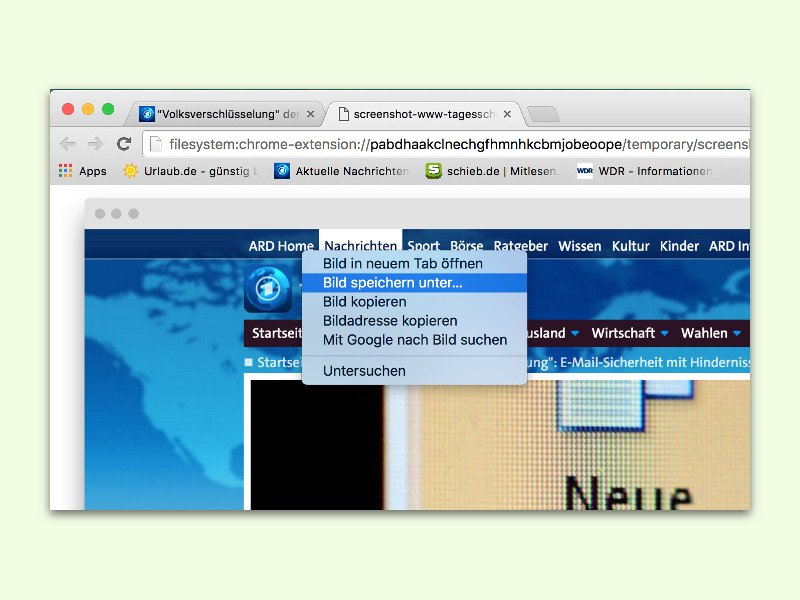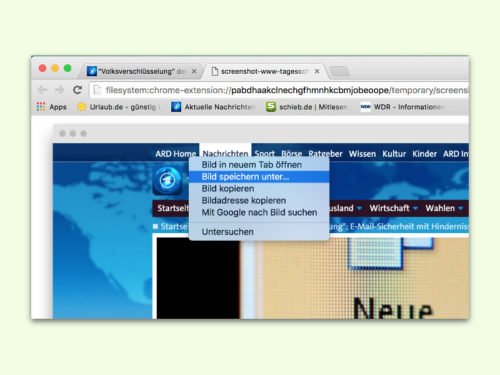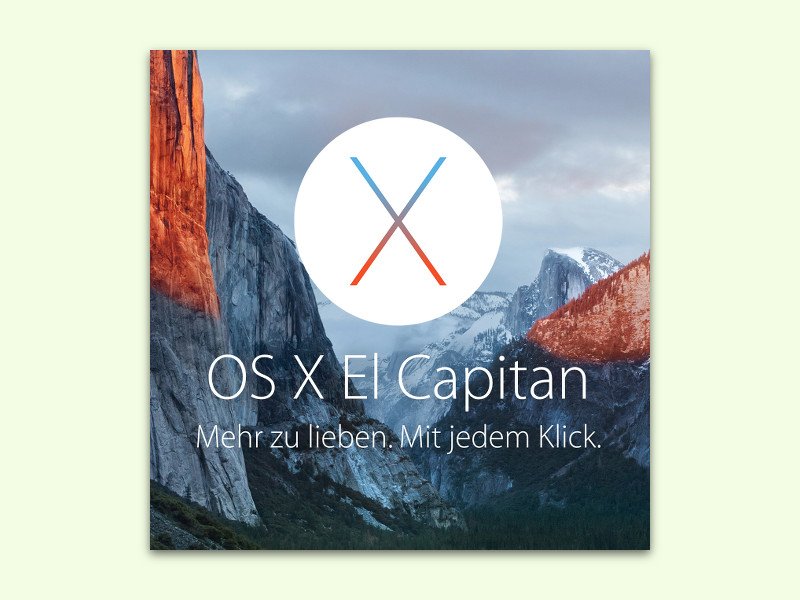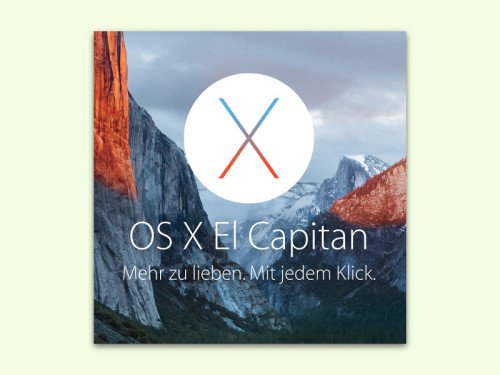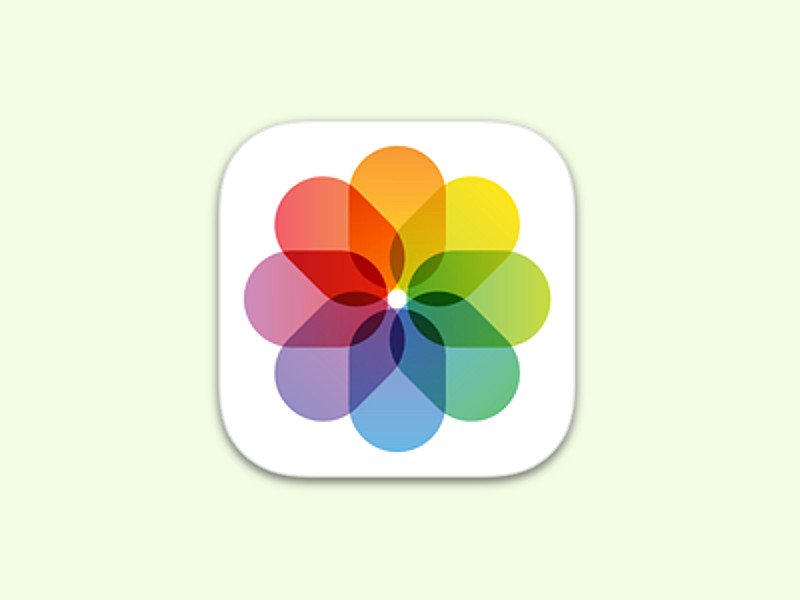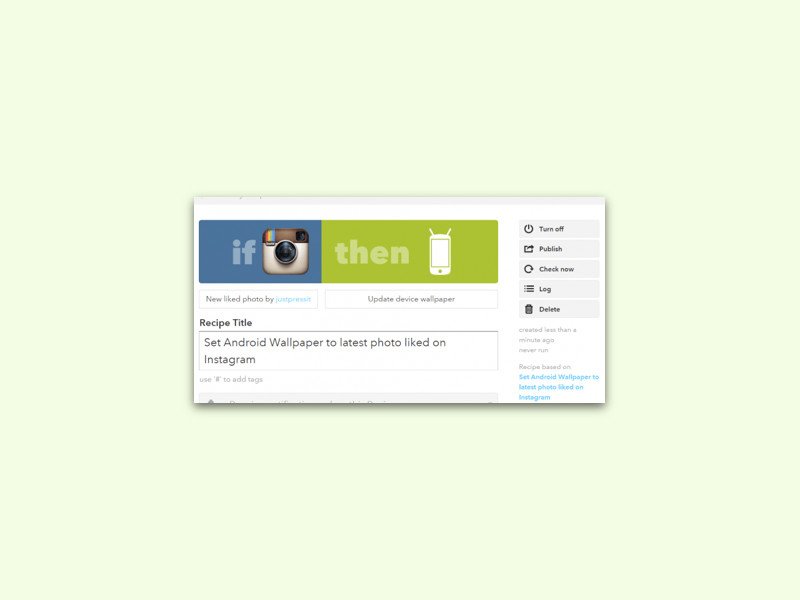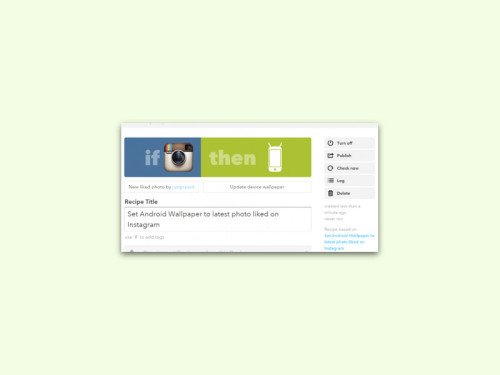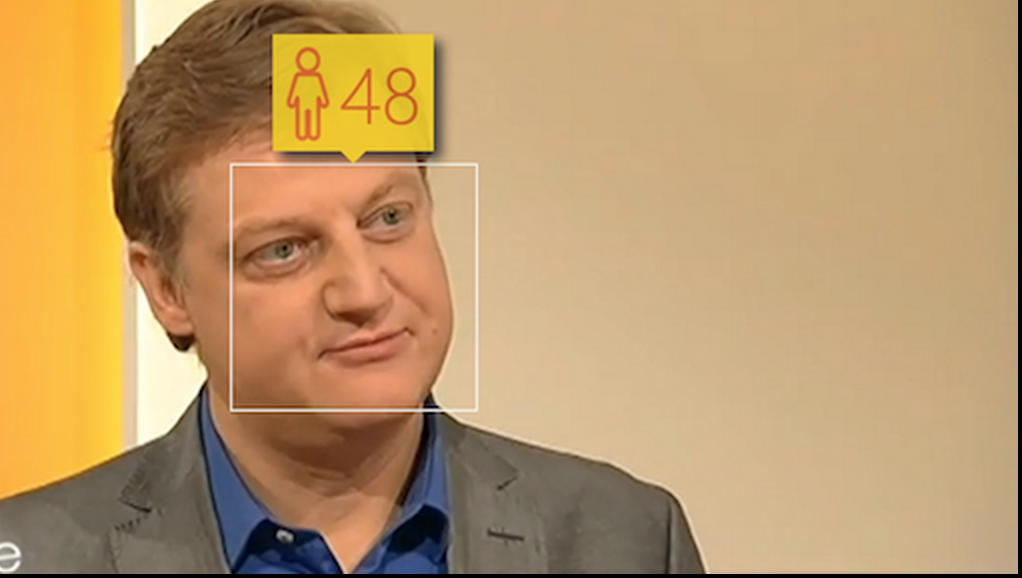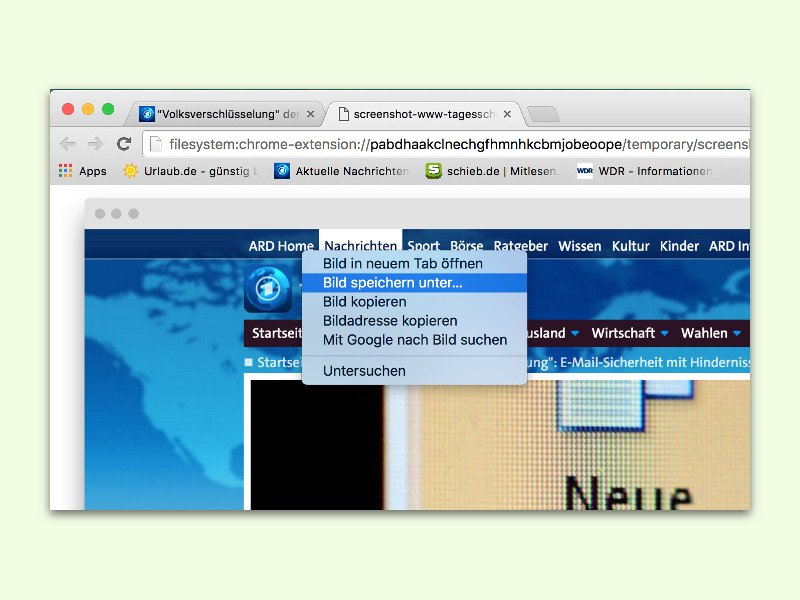
06.07.2016 | Internet
Anhand von Fotos des Bildschirms lassen sich Funktionen von Web-Diensten besser erklären. Dann wird der Dienst für Benutzer interessanter. Auch Anleitungen sind mit Fotos leichter zu verstehen. Mit einem Add-On für Chrome kann man Bildschirm-Fotos noch einfacher erstellen.
Standardized Screenshot ist eine Chrome-Erweiterung. Sie macht Fotos von Webseiten. Dazu wird das Browser-Fenster vergrößert. Danach legt das Tool einen Fenster-Rahmen um das Foto. Auch ein Schatten wird ergänzt.
- Zunächst Standardized Screenshot installieren.
- Jetzt zu der Webseite wechseln, die fotografiert werden soll.
- Ein Klick auf den Button des Add-Ons ändert die Größe des Fensters. Dann wird das Foto angefertigt.
- Sobald es in einem neuen Tab erscheint, kann es über das Menü gespeichert werden.
https://chrome.google.com/webstore/detail/standardized-screenshot/pabdhaakclnechgfhmnhkcbmjobeoope
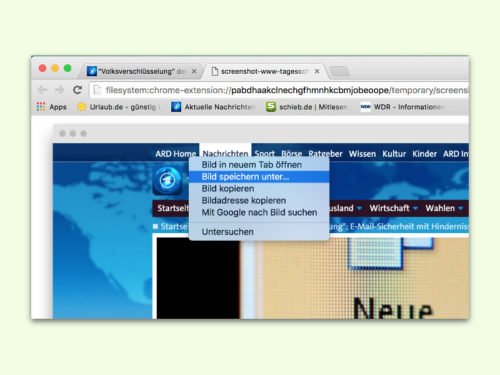

15.03.2016 | iOS
Über die iMessage (Nachrichten)-App am iPhone geführte Text-Gespräche werden automatisch archiviert. Das gilt auch für Fotos und andere Medien, die man an seine Kontakte verschickt. Wie sich einzelne Bilder aus dem Verlauf löschen lassen, ohne das restliche Gespräch zu entfernen, zeigt dieser Tipp.
- Um ein Bilder oder ein Video aus einer iMessage-Unterhaltung auf dem eigenen Gerät zu entfernen, öffnet man die App zunächst und wechselt in das betreffende Gespräch.
- Jetzt den Finger auf dem Bild oder Video gedrückt halten.
- Im erscheinenden Menü folgt ein Tipp auf Mehr.
- Nun links den Haken bei dem Bild setzen, das aus dem Verlauf entfernt werden soll.
- Anschließend unten auf das Papierkorb-Symbol tippen.
- Zum Schluss muss man das Löschen noch bestätigen.

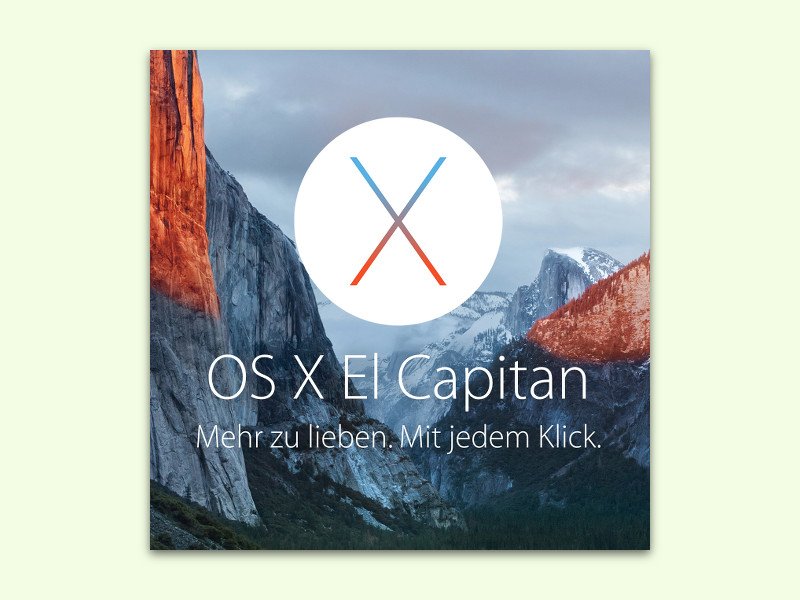
24.01.2016 | macOS
Wenn auf dem Anmelde-Bildschirm eine Fehlermeldung oder etwas Anderes angezeigt wird, von dem man gern einen Screenshot hätte, ist das kein Problem. Denn kaum einer weiß: Hier stehen genau die gleichen Tastenkürzel zur Verfügung wie sonst auf dem Schreibtisch auch.
Um ein Foto des Anmelde-Bildschirms zu machen, drücken OS X-Nutzer daher am besten die Tasten-Kombination [Shift]+[Command]+[3]. Danach meldet man sich bei dem Benutzerkonto an.
Nach der Anmeldung findet sich auf dem Schreibtisch eine neue Bild-Datei, deren Name mit „LW“ beginnt. „LW“ steht dabei für „Login Window“. Sie kann jetzt wie gewünscht weiterverwendet werden.
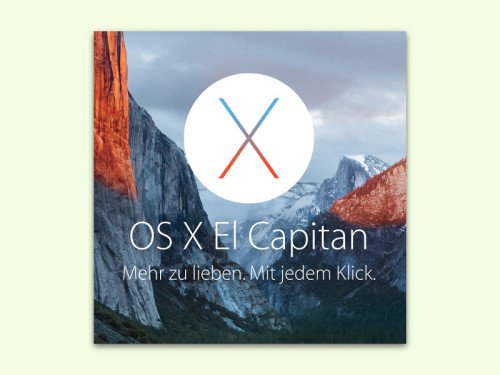
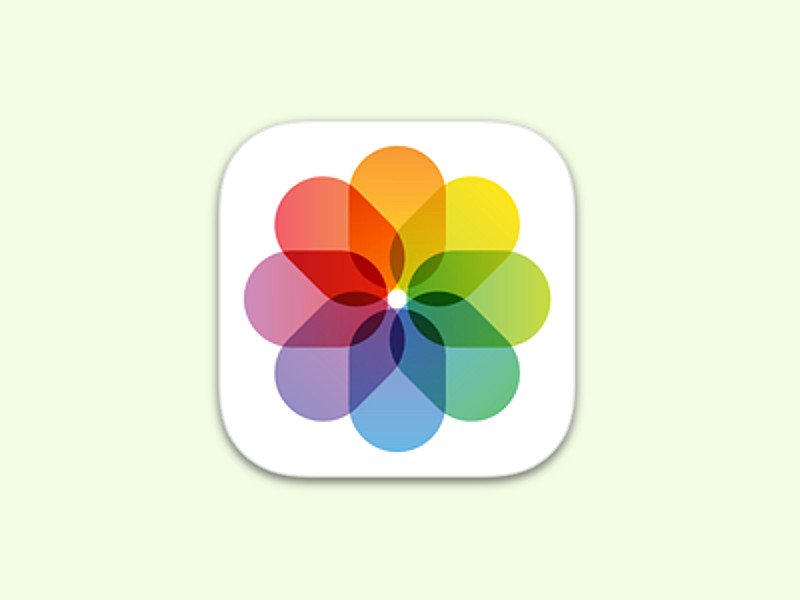
15.01.2016 | iOS
Mit iOS 9 legt die Fotos-App automatisch Alben für Screenshots und Selfies an. Was viele nicht wissen: Man kann auch eigene Ordner anlegen und Fotos darin einsortieren.
Dazu wird als Erstes die Fotos-App geöffnet. Dann oben links den Plus-Button lange antippen. Im erscheinenden Menü tippt man dann auf Neuer Ordner. Jetzt den gewünschten Namen eingeben und mit Sichern bestätigen.
Der Ordner wird dann ganz am Ende der Alben-Liste angelegt. Solange er leer ist, sieht er auch aus wie ein Album. Bestehende Alben lassen sich nicht in den Ordner verschieben – man kann aber den Ordner öffnen, dann oben auf Bearbeiten tippen und ein neues Album erstellen.
Sobald man in dem neuen Ordner ein Album angelegt hat, lassen sich Fotos hinzufügen, die dann im Ordner angezeigt werden. Ein Sammel-Album Alle Fotos wird ebenfalls automatisch erstellt.


08.12.2015 | Tipps
Manchmal sind Fotos einfach zu blass. Wird dann aber einfach die Sättigung der Farben erhöht, wird das Ergebnis schnell zu bunt – und damit unnatürlich. Besser klappt es mit der Dynamik-Option in Adobe Photoshop.
Hier die nötigen Schritte, um diese Option zum Verbessern eines Fotos zu nutzen:
- Als Erstes im Ebenen-Bedienfeld auf den Button zum Erstellen einer neuen Füll- oder Einstellungs-Ebene klicken.
- Jetzt folgt ein Klick auf Dynamik.
- Nun den Dynamik-Schieber nach rechts ziehen, bis das Ergebnis gut aussieht.

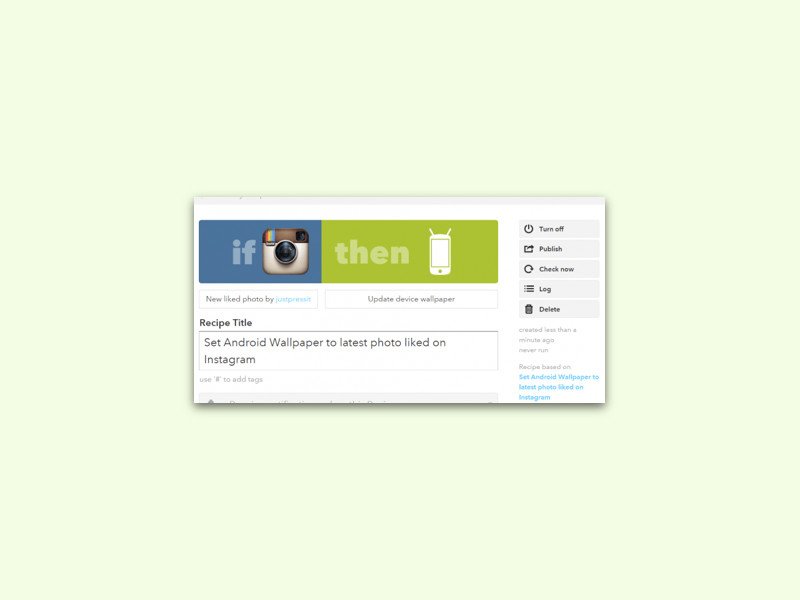
27.10.2015 | Android
In Android können lokale Bilder oder Fotos leicht als Hintergrund eingestellt werden. Mithilfe von Apps lässt sich auch anpassen, wie das Wallpaper auf dem Tablet oder Handy angezeigt wird. Wer beim Bilderdienst Instagram Fotos mit „Gefällt mir“ markiert, der kann das jeweils zuletzt gemochte Bild auch automatisch als Hintergrund am Android-Gerät einstellen.
Eine App gibt es dafür allerdings nicht. Stattdessen klappt dies über den Webdienst „IFTTT“. Wer noch keinen Account dort hat, kann gratis einen anlegen. Anschließend wird der Instagram-Channel aktiviert, indem man in der Channels-Liste „Instagram“ heraussucht, sich dann einloggt und die Berechtigung erteilt.
Nun das Rezept „Set Android Wallpaper to latest photo liked on Instagram“ anklicken und per Klick auf „Hinzufügen“ einrichten. Danach noch auf dem Android-Gerät die IFTTT-App herunterladen, damit man sein Gerät mit dem IFTTT-Account verknüpfen kann.
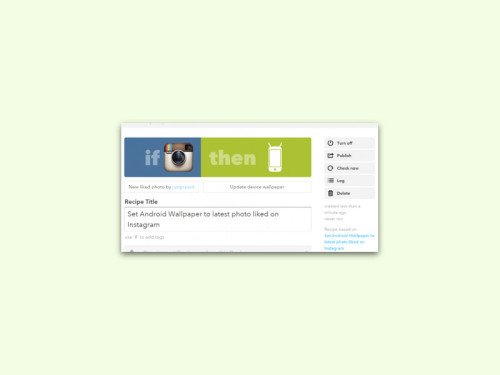
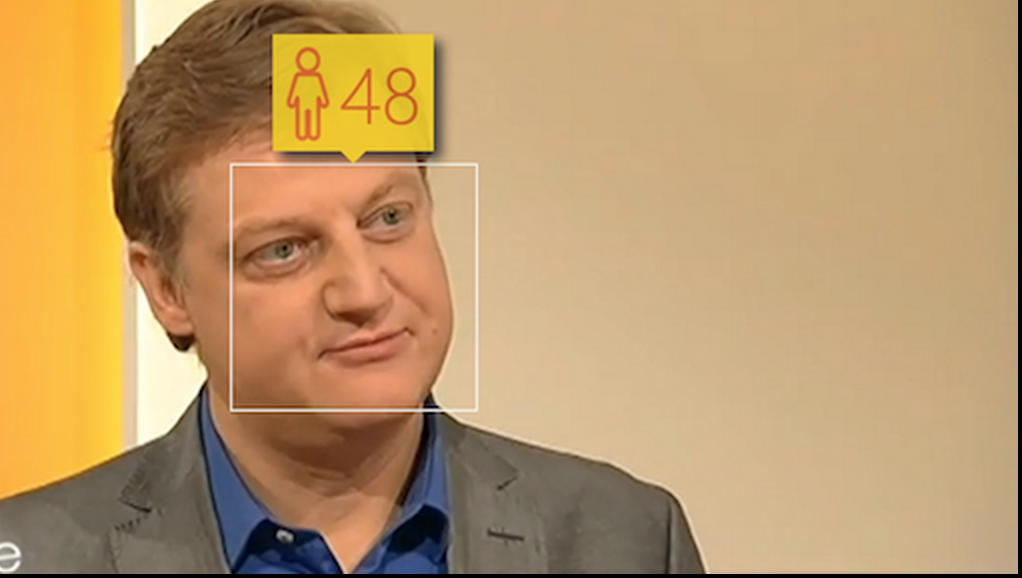
12.05.2015 | Tipps
Ein neuer Onlinedienst von Microsoft ermittelt Alter und Geschlecht von Personen, die auf dem Foto abgebildet sind. Der Algorithmus braucht nur wenige Sekunden, um das Ergebnis zu ermitteln. Gelegentlich verhaut sich der Algorithmus, aber grundsätzlich passt das ermittelte Alter. Wie alt siehst Du aus?
(mehr …)

15.12.2014 | Tipps
Eine Tasse mit dem Foto des oder der Liebsten ist immer ein originelles Geschenk. Dank einer besonderen Aktion des Anbieters MyPrinting erhält man die individuelle Fototasse sogar komplett kostenlos!
Die Bestellung geht ganz einfach: Zuerst auf der eigenen Festplatte ein schönes Foto heraussuchen, das auf die persönliche Fototasse gedruckt werden soll. Dann per Browser zur Angebotsseite surfen, den Angebotscode merken und das ausgesuchte Bild hochladen.
Die bestellte Fototasse wird dann pünktlich vor den Feiertagen zugestellt, vorausgesetzt, die Bestellung geht bis 17. Dezember 2014 ein. Es fallen lediglich die Versandkosten von 4,99 Euro (Deutschland), 3,99 Euro (Österreich) oder 6.95 Fr (Schweiz) an.
Gratis-Fototasse jetzt bestellen (Link nur gültig bis 17.12.2014!)